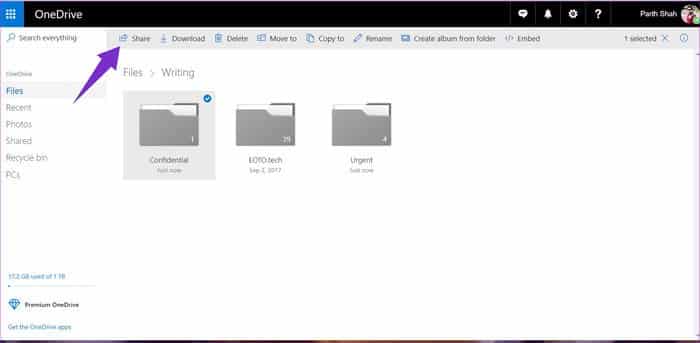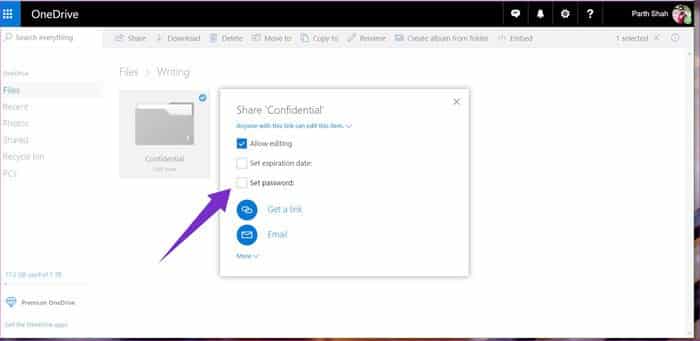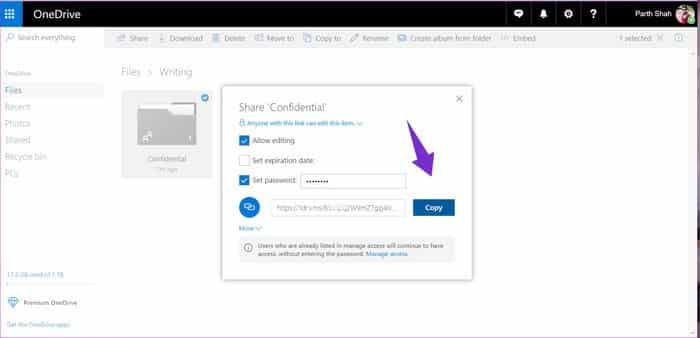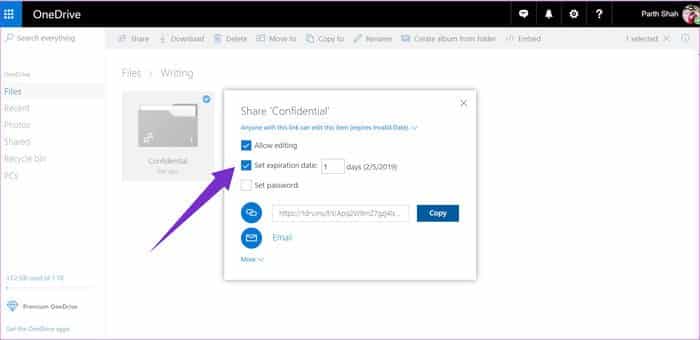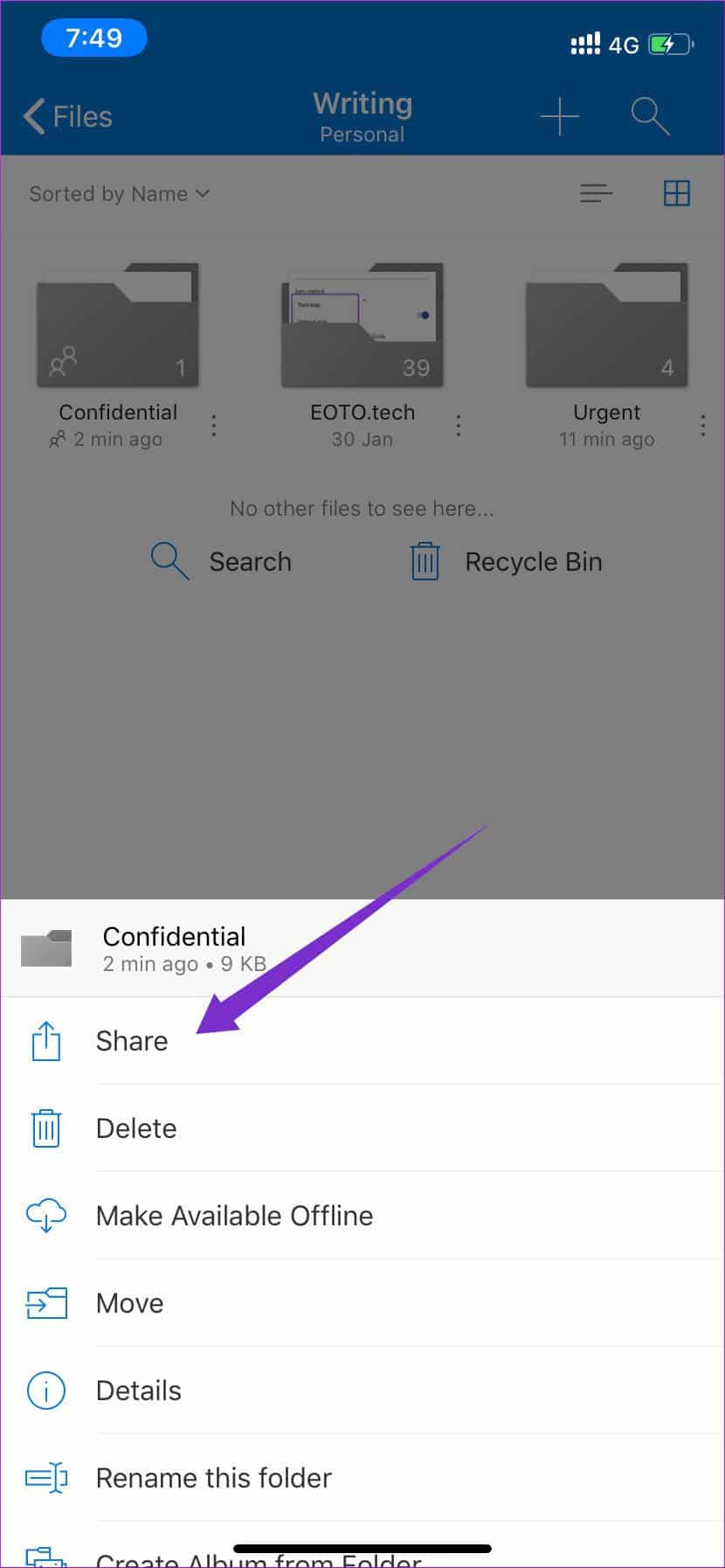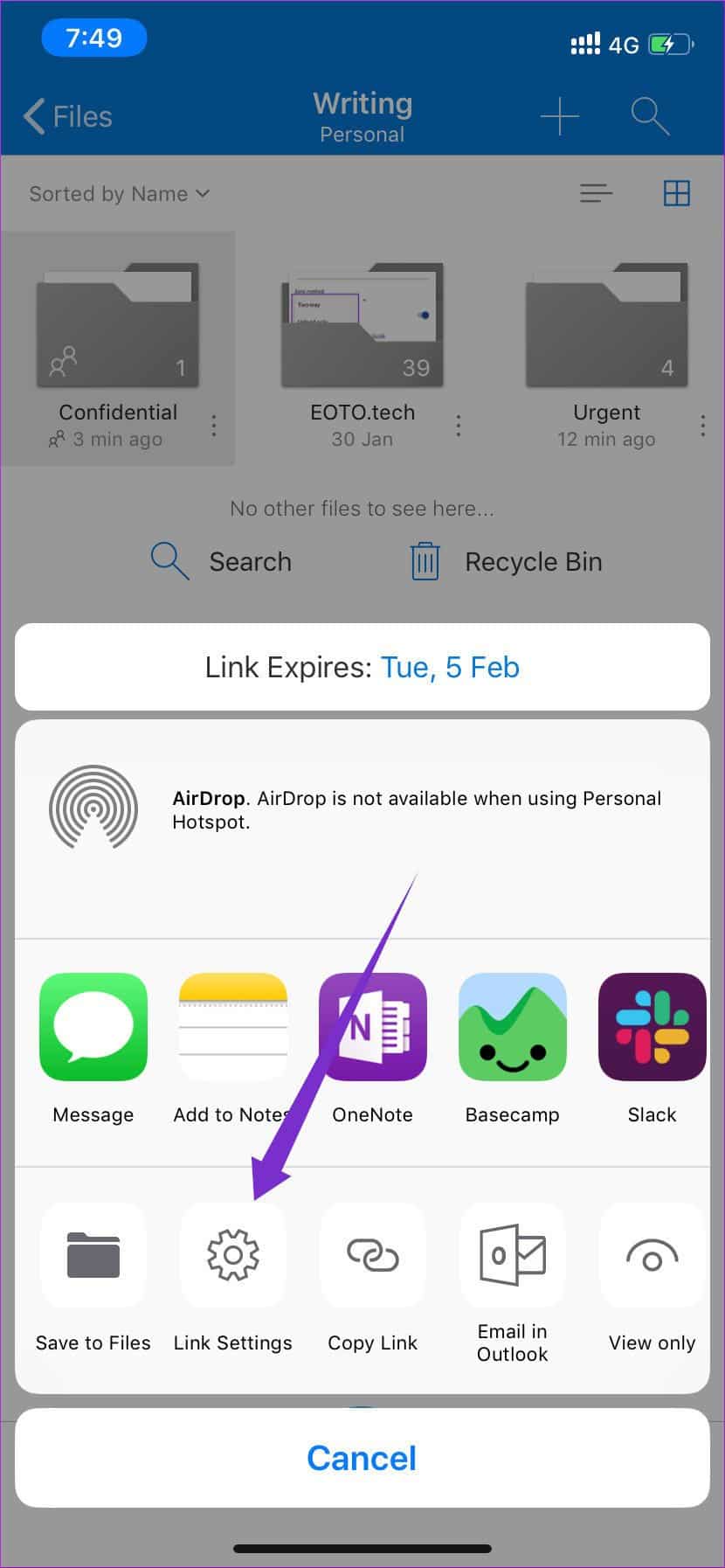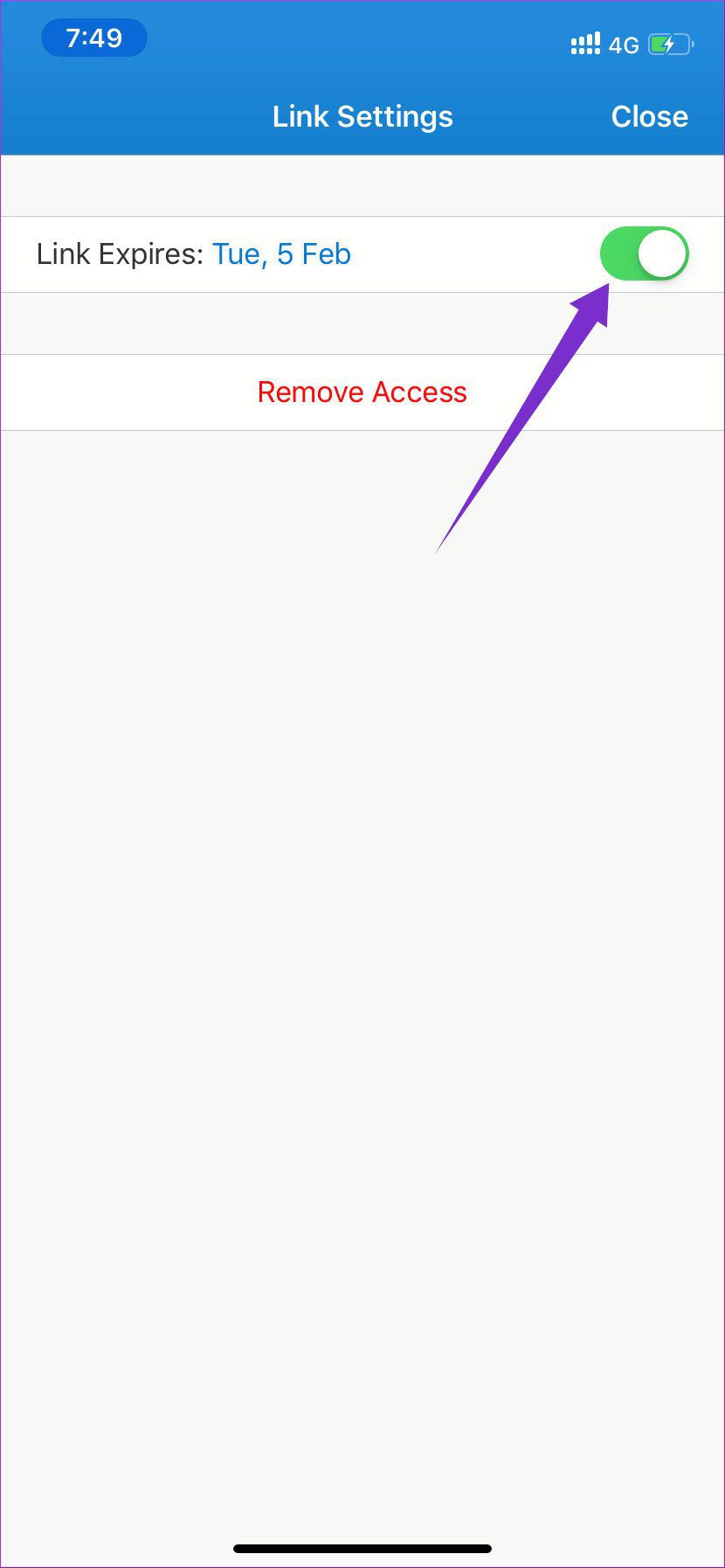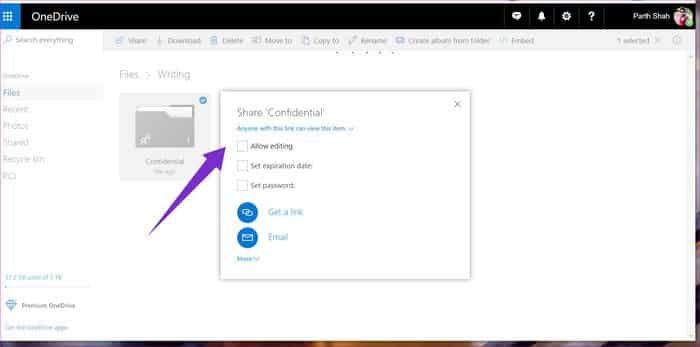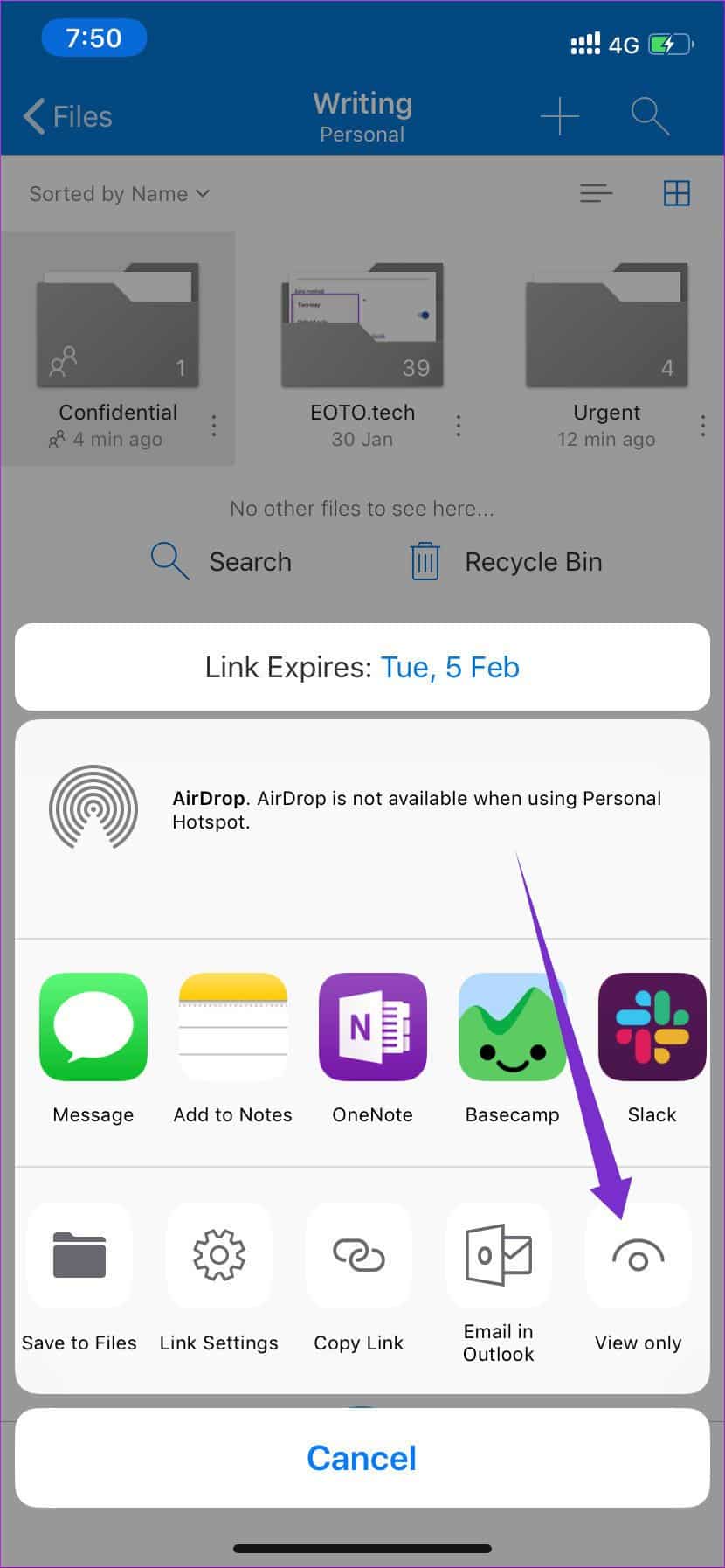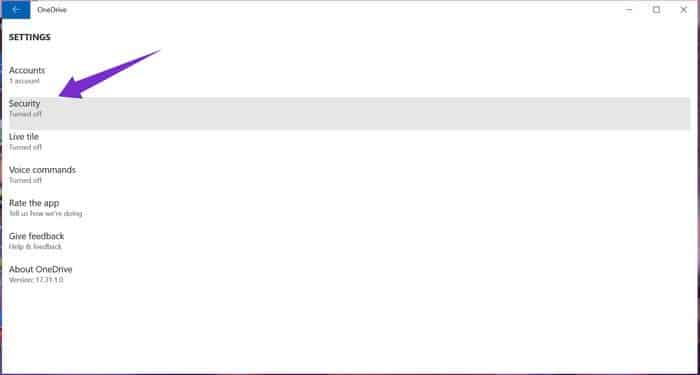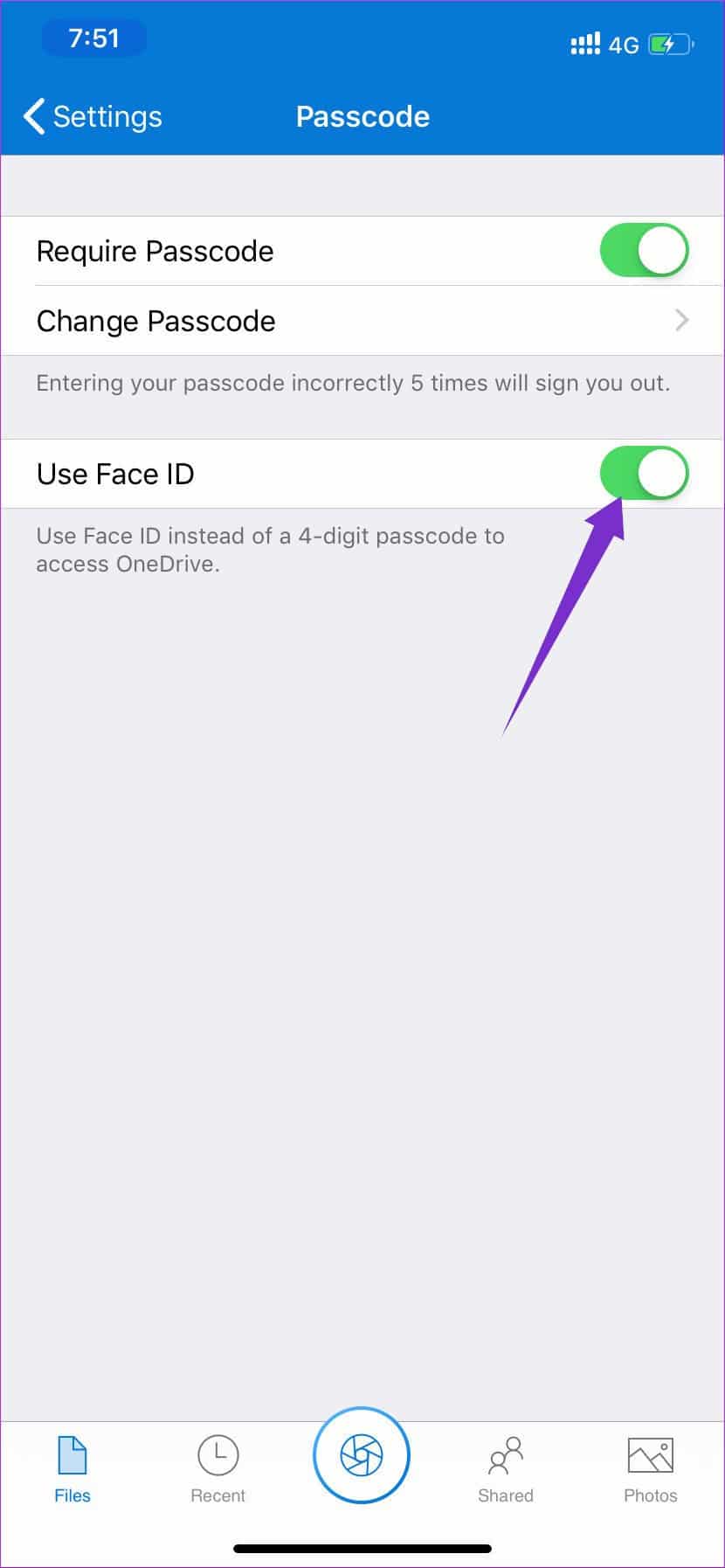Meilleures méthodes 4 pour protéger les liens OneDrive avec un mot de passe avant le partage
L'ère du partage de contenu via des disques durs ou des disques durs portables est révolue. Désormais, les gens utilisent les services cloud pour de tels besoins. pourquoi pas? Ils sont confortables, facilement accessibles, sûrs et abordables. Microsoft onedrive و Google Drive Ce sont deux exemples principaux.
La façon la plus courante d'envoyer des fichiers et des médias via un service cloud est de créer Lien partageable. Tous les principaux fournisseurs de stockage cloud proposent des applications mobiles avec cette fonctionnalité intégrée qui peut être utilisée facilement, sauf si vous souhaitez partager quelque chose de secret. C'est là que ça marque onedrive Rivaux.
L'année dernière, Microsoft a annoncé de nouveaux ajouts pour protéger les liens partageables avant de les envoyer à d'autres. Après tout, vous ne voulez pas devenir une victime si l'autre personne n'est pas au courant du lien qui permet d'accéder aux fichiers ou aux supports confidentiels. Dans cette publication, nous verrons comment sécuriser et partager des liens partageables sur des applications mobiles et des applications Web.
1. Ajouter une protection par mot de passe
Enfin, un a été ajouté Fonctionnalités OneDrive Le plus demandé par Microsoft. Vous pouvez maintenant ajouter un mot de passe au lien OneDrive avant de le partager avec d'autres. Le destinataire devra utiliser le mot de passe exact avant d'accéder aux fichiers du lien OneDrive.
Vous n'avez pas à vous soucier d'un accès tiers aux fichiers OneDrive sans accès. Suivez ces étapes pour y accéder à l'aide de OneDrive Web.
Étape 1: Accédez à votre page OneDrive et enregistrez Entrée avec vos informations d'identification Microsoft.
Étape 2: Sélectionner Fichiers ou dossier Que vous souhaitez partager.
Étape 3: Sélectionnez le dossier et cliquez sur "Poster«Dans le coin supérieur gauche.
Étape 4: Dans le «Poster, Sélectionnez Option de réglage du mot de passe.
Étape 5: Ajouter Un mot de passe pour le lien Et sélectionnez le "Obtenez un lien" .
Étape 6: copiez le lien Partagez-le avec d'autres (vous devrez partager le mot de passe avec le destinataire afin d'accéder aux fichiers dans le lien).
Malheureusement, cette fonctionnalité est uniquement disponible sur OneDrive Web et non sur une application de périphérique mobile ou l'application Windows 10 d'origine. Dans l'espoir que Microsoft ajoutera bientôt l'option aux applications mobiles pour offrir un meilleur confort.
2. Ajouter un timing aux liens
L'ajout d'un délai d'expiration à un lien OneDrive est un autre moyen utile de s'assurer qu'il n'est pas utilisé de manière abusive. Au bout d'un certain temps, le lien se vaporisera et il n'y aura aucune action lorsque vous cliquez dessus. Voici comment l'utiliser.
Pour OneDrive Web, vous pouvez suivre les étapes ci-dessus jusqu'à ce que la boîte de dialogue Partager apparaisse. Maintenant, au lieu de sélectionner l'option de mot de passe, cliquez sur la tranche de lien d'expiration et ajoutez un minuteur. Le lien créé expirera après un certain temps.
Maintenant, pour les applications de périphérique mobile, utilisez ces étapes pour ajouter une minuterie.
Étape 1: Signe Télécharger onedrive وInscription à l'entrée Utilisation de détails pertinents.
Étape 2: Aller à Vol , Cliquez sur Triple icônes Points pour sélectionner le bouton de partage.
Étape 3: Choisissez l'option "Paramètres de liaison" .
Étape 4: Activer une option "Ajoutez une date d'expiration" .
Étape 5: Ajoutez une minuterie pour créer un lien et copiez-la dans la liste ci-dessus.
Dans l'exemple ci-dessus, le connecteur doit expirer le mardi, février 5. Je peux utiliser cette fonctionnalité fréquemment car elle est disponible sur toutes les plateformes, pas seulement sur le Web.
Pour une sécurité maximale, vous pouvez utiliser l'option permettant d'ajouter un mot de passe et une date d'expiration à partir de OneDrive Web. De cette façon, le lien sera protégé par mot de passe et expirera au bout d'un moment.
- Remarque: Dans tous les exemples, vous avez utilisé l'application OneDrive iOS pour expliquer le problème. Comme OneDrive iOS et Android partagent la même interface utilisateur et les mêmes éléments de conception, la même technologie s'applique également à l'application Android.
3. Utiliser la permission Voir seulement
Trop de gens confondent les options. »Offre uniquementEt Amendement " Tout en partageant le lien. Par défaut, OneDrive autorise les options de modification dans un lien créé, ce qui peut être gênant si quelqu'un s'en occupe.
Mon conseil serait d'utiliser le "Offre uniquementEt si nécessaire, faites simplement une option de modification. Voici comment l'utiliser.
Pour OneDrive Web, désactivez le "Autoriser l'éditionDepuis la boîte de dialogue de partage. De cette façon, le service créera un lien "affichage uniquement" par défaut.
Pour utiliser les applications mobiles, cliquez sur le menu en trois points, sélectionnez Partage, puis choisissez Afficher uniquement dans le menu de la barre latérale.
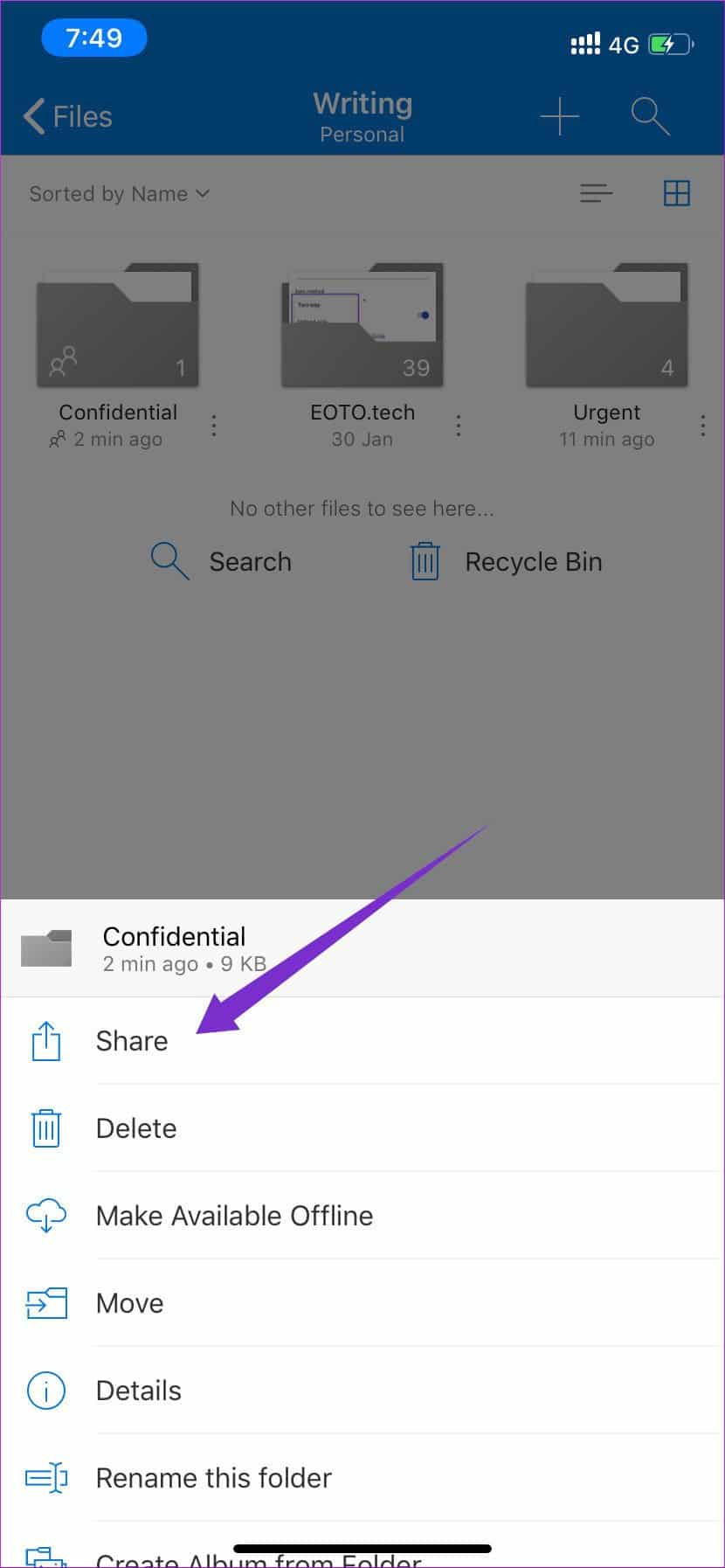
N'oubliez pas que L'application générera automatiquement un lien modifiable. Vous devrez donc sélectionner les options d'affichage uniquement chaque fois que vous partagerez des fichiers et des médias OneDrive.
4. Utiliser la biométrie
Cette fonctionnalité est la fonctionnalité de sécurité la plus importante que tout le monde devrait utiliser. Microsoft prend en charge l'authentification biométrique virtuelle sur Android (empreinte digitale), iOS (Identité faciale) et Windows 10 (Windows Hello).
Aller à Paramètres> Sécurité Et activez l'option appropriée. Par défaut, vous ne devez définir un mot de passe à 4 chiffres que si vous ne pouvez pas utiliser l'option biométrique.

Remarque: Si vous activez l'option Identifiant de visage / Code secret sur l'application OneDrive iOS, vous devez fournir une autorisation de lecture pour vous assurer que les dossiers OneDrive apparaissent dans l'application Fichiers. Sinon, l'option biométrique empêchera l'accès.
Ne vous inquiétez pas pour vous
Beaucoup pensent que le téléchargement de fichiers et de supports sur des plates-formes en nuage est plus fiable et facile d'accès que leur stockage sur des disques durs. La participation est également hautement personnalisable avec des mesures de sécurité adéquates. En utilisant les options répertoriées ci-dessus, vous pouvez partager du contenu téléchargé de manière responsable et augmenter la sécurité en même temps.
Microsoft a renforcé la sécurité des liens partageables, ce qui constitue un changement bienvenu. J'ai été surpris de voir que Google ne prête plus aucune attention à Drive.